С любой операционной системой рано или поздно возникают проблемы. Они могут принимать различные формы, но, наверное, самая страшная - это та, в которой мы не знаем, о чем идет речь. Когда мы замечаем тревожные симптомы, мы начинаем искать решения. Хорошая новость в том, что Windows 10 может диагностировать множество общих проблем и предложить вам готовые решения.
Проверка состояния компьютера и решение проблем
- Открываем меню Пуск и вводим фразу Безопасность Windows (или в более ранних версиях системы Windows Security Center). Выбираем первый результат поиска.
- Откроется окно приложения Безопасности Windows. В меню слева нажмите вкладку Просмотр сведений о производительности компьютера.
Если что-то не так с вашим компьютером, он уведомит вас об этом в разделе "Отчет о работоспособности". Он состоит из нескольких пунктов, причем не все они должны быть показаны:
- Память: проверяет наличие свободного места на диске и предупреждает, если заканчивается память, или ее на столько мало, что не удается установить обновление.
- Приложения и программное обеспечение: сообщает о проблемах с приложениями и другим программным обеспечением. Если приложение требует нашего внимания, например, установлено неправильно, то мы увидим, предупреждение с подробным решением.
- Служба Времени Windows: если компьютер показывает неправильное время, а служба синхронизации времени с сервером отключена, в этом месте появится опция повторного подключения и настройки нужного времени.
- Драйвер устройства: проверяет драйверы, установленные на этом устройстве, и если они не работают должным образом, мы увидим возможные решения.
- Срок службы батареи: этот пункт увидят пользователи ноутбуков. Отчет о работоспособности проверяет влияние яркости экрана и настроек режима сна на состояние батареи. Когда возможна оптимизация батареи, мы будем тут же об этом проинформированы.
Как вы можете видеть на скриншоте выше, отчет и оценка производительности не были произведены в связи с программным сбоем.
Начать заново
В нижней части страницы Производительность и работоспособность устройства находится раздел Начать заново. Содержащаяся в ней функция позволяет восстановить чистую установку текущей версии Windows с сохранением ваших личных файлов и определенных параметров. Если у вас серьезные неприятности, то это вариант может быть последним средством, которое вернет формат системного раздела и чистую установку Windows 10 с носителя. Если вы хотите воспользоваться этой опцией, в самом низу раздела, нажмите надпись "Дополнительные сведения".
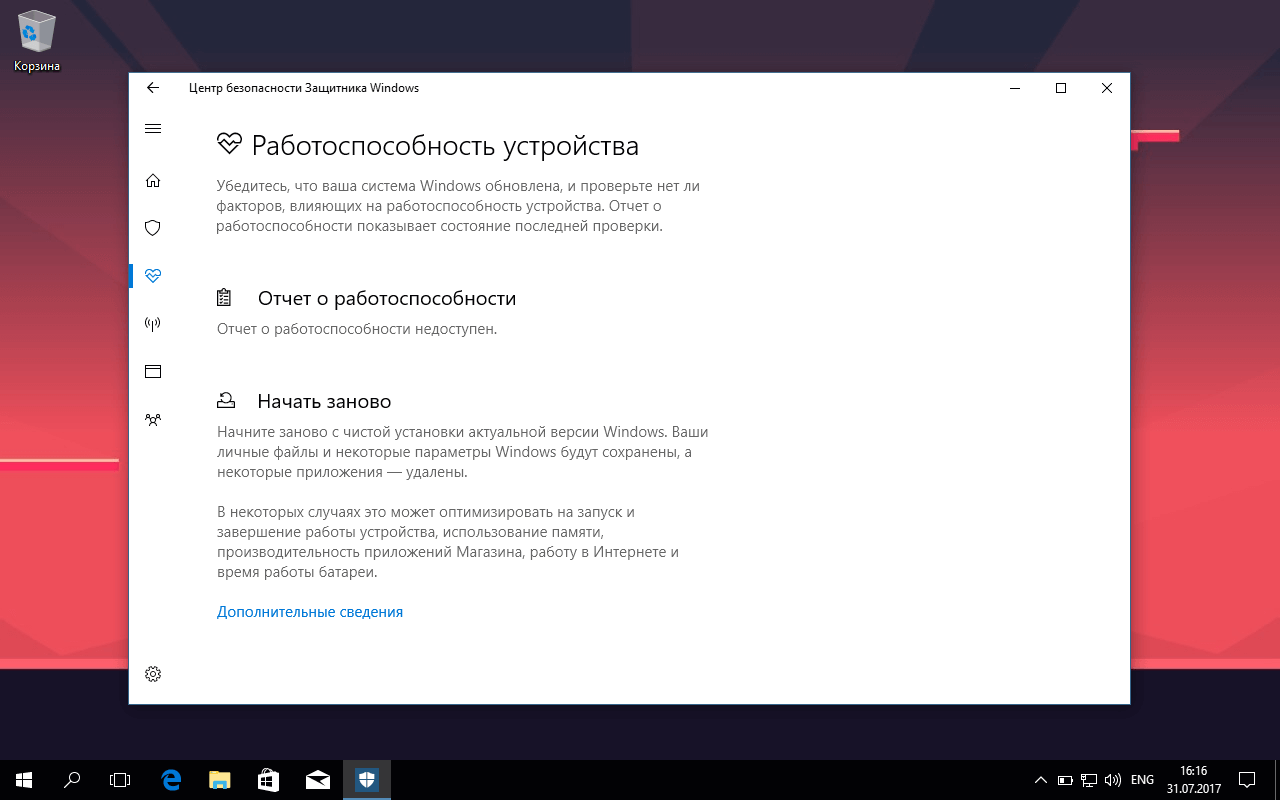
После тщательного ознакомления с описанием функции, вы сможете вернуть систему к чистой начальной версии, нажав на Запуск. Это вариант чуть менее радикален нежели форматирование и, конечно, удобнее.
